Para obter o melhor desempenho, é necessário manter os drivers atualizados. No entanto, alguns usuários começaram a ter problemas de inicialização após instalar a atualização mais recente do driver da placa gráfica. Se o seuO PC não inicializa após instalar drivers gráficos, você pode usar as sugestões fornecidas neste artigo.

Aplique as seguintes correções se o seu PC com Windows 11/10 não inicializar após a instalação dos drivers gráficos.
- Desconecte todos os dispositivos desnecessários
- Execute a instalação limpa do driver GPU
- Redefinir BIOS
- Execute um reparo de inicialização
- Restaure seu sistema
Todas essas correções são explicadas em detalhes abaixo.
1]Desconecte todos os dispositivos desnecessários
Primeiro, tente ligar o computador desconectando todos os dispositivos desnecessários. Se funcionar, abra o Gerenciador de Dispositivos após fazer login no sistema e verifique o status do driver da placa gráfica.
Se o driver mostrar um sinal de aviso, ele não foi atualizado corretamente.
Leia opara o driver da GPU e solucione o problema de acordo.
Ler:
2] Execute uma instalação limpa do driver GPU
Execute a instalação limpa do driver GPU. Para fazer isso, você precisa inicializar no modo de segurança. Como o seu computador não inicializa após a instalação do driver gráfico, você precisa usar o Ambiente de Recuperação do Windows para entrar no Modo de Segurança.
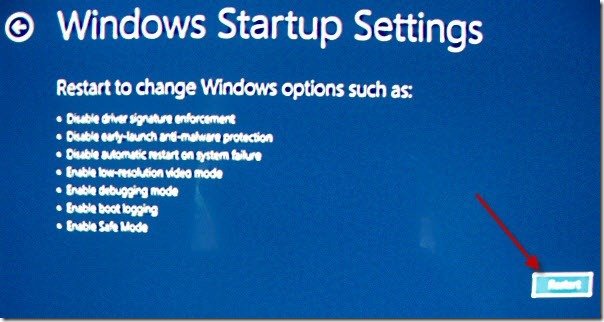
Para entrar no Ambiente de Recuperação do Windows, ligue o computador. Quando o logotipo do Windows ou o logotipo do fabricante do seu computador aparecer na tela, pressione e segure imediatamente o botão liga / desliga para forçar o desligamento do computador. Repita essas etapas até que o sistema entre na tela Preparando reparo automático. Agora, selecioneOpções avançadas > Solução de problemas > Opções avançadas > Configurações de inicialização > Reiniciar. Após reiniciar, pressione oF5tecla para entrar no modo de segurança.
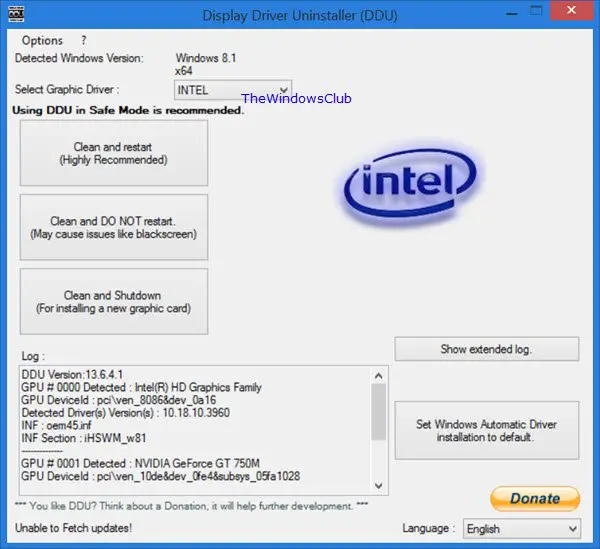
Você também pode usar opara entrar no ambiente de recuperação do Windows. No entanto, você deve usar outro computador funcional para criar uma mídia de instalação do Windows em uma unidade flash USB.
Quando você estiver no modo de segurança com rede,. Sua conexão WiFi pode não funcionar no modo de segurança. Nesse caso, conecte seu computador através do cabo Ethernet. Se um cabo Ethernet não estiver disponível, você pode baixar o DDU em outro computador funcional e copiá-lo em uma unidade flash USB. Agora, conecte a unidade flash USB e use-a para instalar o DDU. Depois de instalar o desinstalador do driver de vídeo, inicie-o e remova completamente o driver da GPU.
3] Redefinir BIOS
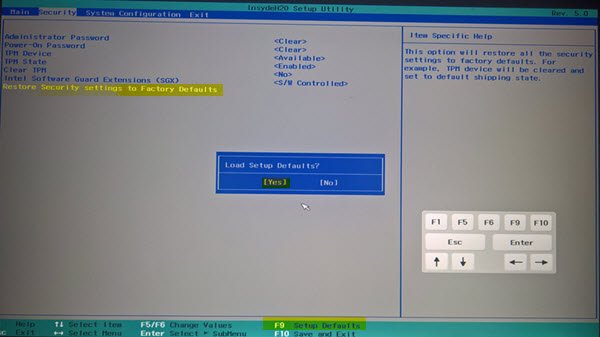
para as configurações padrão. Computadores de marcas diferentes possuem chaves diferentes para entrar no BIOS. Use a chave dedicada para entrar no BIOS e redefini-lo. Se isso não funcionar, limpe o CMOS. Para fazer isso, abra o gabinete do computador e localize a bateria CMOS. Retire a bateria da tomada e aguarde alguns minutos. Agora insira a bateria com a polaridade correta e ligue o computador.
Se funcionar, você deve verificar se a atualização mais recente do BIOS está disponível no site oficial do fabricante do seu computador. Se sim, baixe e instale-o. Você pode verificar a versão atual do BIOS em seu sistema por meio da ferramenta Informações do sistema. Visite o site oficial e procure o firmware do BIOS.
4] Execute um reparo de inicialização
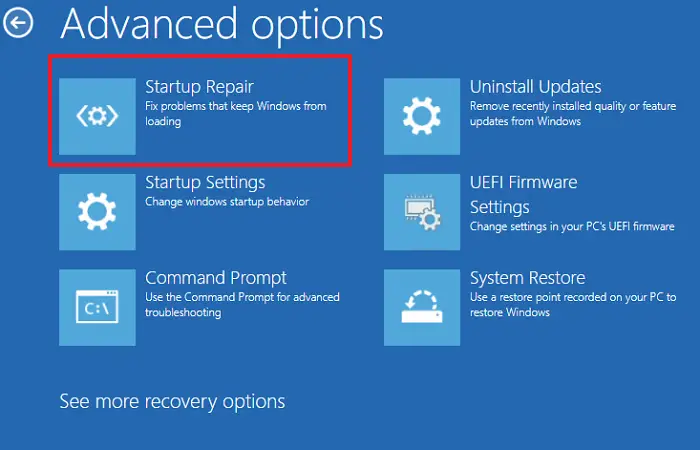
Use oferramenta para executar os reparos necessários em seu sistema. Você pode iniciar esta ferramenta através do Ambiente de Recuperação do Windows. Se você não conseguir inicializar no Ambiente de Recuperação do Windows, use a mídia de instalação do Windows para o mesmo. Quando estiver no WinRE, selecioneSolução de problemas > Opções avançadas > Reparo de inicialização.
5]Restaure seu sistema
A Restauração do sistema restaura o sistema ao estado de funcionamento anterior e desinstala os programas instalados e atualizações de driver mais recentes. Portanto, se o problema persistir, você pode usar a ferramenta Restauração do sistema para instalar a versão anterior do driver gráfico.
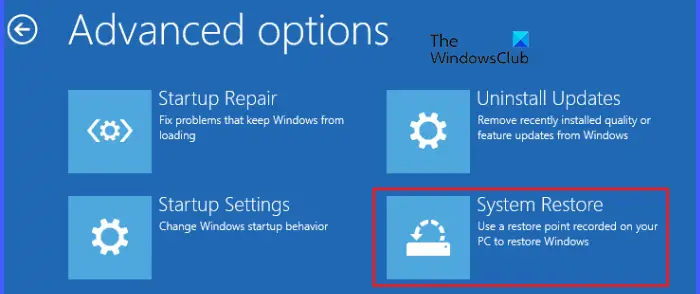
Para restaurar o sistema ao estado de funcionamento anterior, você deve entrar no Ambiente de Recuperação do Windows (WinRE). Quando você estiver no WinRE, clique emSolução de problemas > Opções avançadas > Restauração do sistema. Agora, selecione o ponto de restauração que foi criado antes da ocorrência do problema.
Espero que isso ajude.
A tela preta da morte pode ser corrigida?
Oé corrigível na maioria dos casos. Você pode enfrentar um erro de tela preta mortal em seu computador Windows em diferentes cenários, como um,,, etc. As soluções para corrigir esse erro são diferentes dependendo da causa do erro.
A GPU pode causar problemas de inicialização?
Sim, uma GPU com defeito pode causar problemas de inicialização. Quando uma GPU vai morrer, você experimentará alguns sintomas, como falhas visuais, tela rasgada, cores estranhas na tela, etc. Às vezes, o computador não inicializa ou ocorre um erro de tela azul devido a uma GPU com defeito. Ao encontrar esses sintomas, procure ajuda profissional e substitua a GPU (se necessário).
Leia a seguir:.


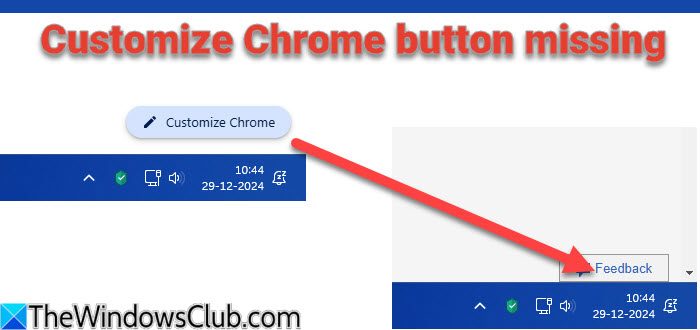
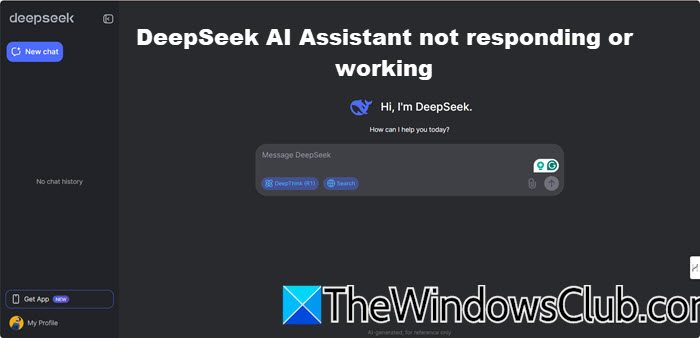


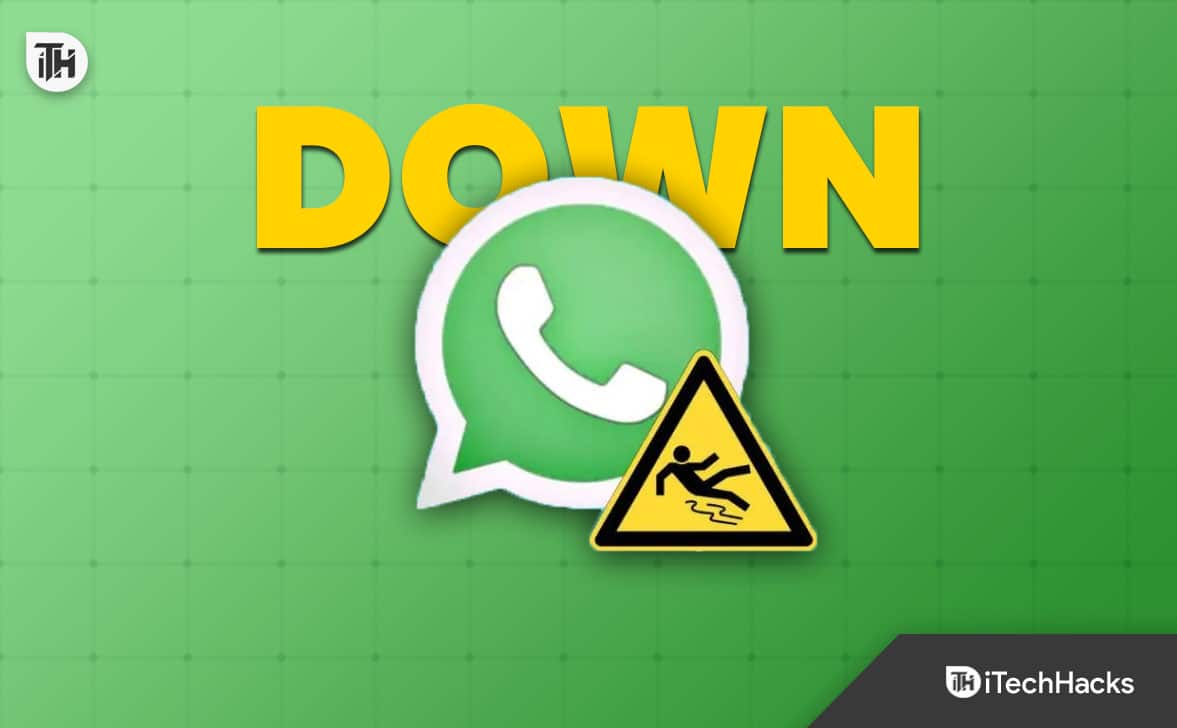





![[Atualização de software] Mozilla Firefox 133.0.3 Stable lançado, aqui está o que há de novo e corrigido](https://media.askvg.com/articles/images/Mozilla_Firefox_Browser.png)


